WooCommerce ile İlgili Ürünler Nasıl Kurulur ve Görüntülenir
Yayınlanan: 2021-09-19Bu size tanıdık gelebilir: Bir ürün almak için mağazaya gidersiniz, ancak yanında oldukları ve bir şekilde ilişkili oldukları için daha fazla satın alırsınız.
Örneğin kahveyi ele alalım. Kahve almak için markete gidiyorsunuz. Ancak kahve reyonunun yanında krema, şeker, güzel bir kahve fincanı, hatta belki de kahvenin yanına çok yakışan kurabiyeler gibi başka ürünler dikkatinizi çeker ve kendinizi hiç planlamadan kahve içmenizi iyileştirecek ek ürünler alırken bulursunuz. deneyim.
Eh, ilgili ürünler e-ticaret mağazalarındaki bu deneyimin karşılığıdır. İlgili ürünler, aynı kategoride/etikette oldukları, aynı amaca hizmet ettikleri veya o ürünü tamamladıkları için bir müşterinin baktığı ürünle bağlantı kuran ürünlerdir.
Hemen hemen her e-ticaret mağazası ilgili ürünleri görüntüler. Bunu yapmalarının nedeni, ilgili ürünlerin hem ziyaretçilerinizin alışveriş deneyimini iyileştirerek hem de her siparişten daha fazla gelir elde etmenize yardımcı olarak mağazanızı daha iyi hale getirmesidir.
Bu gönderide, mağazanız için bu avantajları elde edebilmeniz için WooCommerce ile ilgili ürünlere derinlemesine bir dalış yapacağız.
İlgili ürünlerin mağazanıza nasıl yardımcı olduğuna ve kullanabileceğiniz farklı ilgili ürün türlerine daha derinlemesine bir bakışla başlayacağız.
Ardından, Elementor veya yerleşik WooCommerce ayarlarını kullanarak ilgili ürünleri nasıl görüntüleyebileceğinizi göstereceğiz.
İçindekiler
- İlgili Ürünleri WooCommerce Mağazanızda Neden Görüntülüyorsunuz?
- Üç Tür WooCommerce İle İlgili Ürünler
- 1. Etiketler ve Kategoriler
- 2. Çapraz Satışlar
- 3. Ek Satışlar
- Birden Çok Türde İlgili Ürün Kullanabilir misiniz?
- WooCommerce İlgili Ürünler Nasıl Görüntülenir
- WooCommerce İle İlgili Ürünleri Elementor ile Nasıl Görüntülersiniz?
- Varsayılan Düzenleyici ile WooCommerce İlgili Ürünleri Nasıl Görüntülersiniz?
İlgili Ürünleri WooCommerce Mağazanızda Neden Görüntülüyorsunuz?
İlgili ürünleri WooCommerce mağazanızda sergilemek iki büyük fayda sağlar:
- Alışveriş yapanlarınız için daha kullanıcı dostu bir deneyim yaratır ve onların ilgisini canlı tutar.
- Ortalama sipariş değerinizi artırmanıza yardımcı olur.
İlk olarak, ilgili ürünlerin görüntülenmesi, alışveriş yapanların ilgilerini çekebilecek diğer ürünleri bulmalarına yardımcı olur. Bu, daha kullanıcı dostu bir deneyim oluşturur çünkü sevdikleri (başka türlü keşfedemeyecekleri) bir ürünü keşfedebilirler. Ayrıca, daha fazla ürüne bakacakları için mağazanıza göz atmaya devam etmelerine yardımcı olur.
Bir mağaza sahibi olarak ilgili ürünleri sergilemek, ortalama sipariş değerinizi artırmanıza ve mağazanızı daha karlı hale getirmenize de yardımcı olur.
Kullanmakta olduğunuz ilgili ürün stratejilerine bağlı olarak bunun iki yolu vardır.
İlk olarak, gelirinizi doğal olarak artıran daha fazla ürün satabilirsiniz. Örneğin, sadece bir güneş gözlüğü satmak yerine, hem güneş gözlüklerini hem de onlar için bir kılıf satabilirsiniz.
İkinci olarak, alışveriş yapanları daha değerli/karlı ürünlere yönlendirebilirsiniz. Örneğin, siz aynı sayıda ürün satıyor olabilirsiniz ancak alışveriş yapanlar, baktıkları orijinal ürünün daha pahalı bir çeşidini satın alıyor olabilir.
Elbette ideal durum, hem daha fazla ürün satabilmeniz hem de ziyaretçileri daha yüksek değerli ürünler satın almaya teşvik etmenizdir.
Peki – bu faydaları nasıl elde edebilirsiniz? Kullanabileceğiniz farklı ilgili ürün türleri hakkında konuşalım.
Üç Tür WooCommerce İle İlgili Ürünler
Kullanabileceğiniz üç ana ilgili ürün türü vardır. Her yaklaşımın farklı artıları ve eksileri vardır, bu nedenle mağazanız için en uygun yaklaşımları seçmek isteyeceksiniz.
Tek bir ilgili ürün türüyle de sınırlı değilsiniz – tek bir ürün sayfasında birden çok türde ilgili ürün görüntüleyebilirsiniz (ve bu, birçok mağazanın uyguladığı bir taktiktir).
Üç ana ilgili ürün türü şunlardır:
- Etiketler ve kategoriler
- çapraz satış
- ek satışlar
Bunları ayrıntılı olarak inceleyelim…
1. Etiketler ve Kategoriler
Etiketler ve kategoriler, ilgili ürünleri göstermenin en basit yoludur. Adından da anlaşılacağı gibi bunlar, bir kişinin baktığı ürünle aynı kategoriye veya etikete sahip diğer ürünlerdir.
Örneğin, kişi “Yastık” kategorisinde bir ürüne bakıyorsa, ilgili ürün kutusunda o kategorideki diğer ürünler yani diğer yastıklar görüntülenebilir.
Buradaki mantık oldukça açıklayıcıdır - eğer bir kişi bir yastıkla ilgileniyorsa (baktığı yastık), diğer yastıklarla da ilgilenme olasılığı oldukça yüksektir.
Bu tür ilgili ürünler, müşterilerinizin yeni ürünleri keşfetmelerine ve mağazanızla daha derin etkileşim kurmalarına yardımcı olmak için kullanışlıdır. Ancak, çapraz satışlar ve yukarı satışlar kadar hedefli değiller.
İlgili ürünleri etiketlere ve kategorilere göre göstermek, bunları otomatik olarak oluşturabildiğiniz için uygulaması kolaydır. Yani ürünleri manuel olarak birbirine bağlamanız gerekmez.
Aslında, WooCommerce'in oluşturduğu "varsayılan" ilgili ürünler, kategorilere ve etiketlere dayalıdır. Bu nedenle, WooCommerce temanız varsayılan olarak ilgili ürünleri gösteriyorsa (birçoğu öyledir), bu ilgili ürünler kategorilere ve etiketlere dayalı olacaktır.
Tipik olarak, çoğu tema, bu tür ilgili ürünleri, ürünün uzun açıklamasının altındaki tek ürün sayfasında görüntüler.
2. Çapraz Satışlar
Çapraz satışlar, daha hedefli bir ilgili ürün türüdür. Spesifik olarak, bir müşterinin düşündüğü ürünü tamamlayan ürünlerdir.
Örneğin, bir müşteri bir güneş gözlüğüne bakıyorsa, bu güneş gözlükleri için çapraz satış söz konusu olabilir.
Fikir, bir müşterinin hem orijinal ürünü hem de çapraz satış ürünlerini satın almasıdır ve bu da ortalama sipariş değerinizi artırmanıza yardımcı olabilir.
Amazon'da alışveriş yaparsanız, birçok üründe görünen "Sıklıkla birlikte satın alındı" kutusu başta olmak üzere çok sayıda çapraz satış görürsünüz.
Örneğin, bir kameraya bakıyorsanız, Amazon ayrıca bir SD kart ve bir kamera çantası önerecektir. Amaç, alışveriş yapanların diğer öğelerin yanı sıra kamerayı da satın almasıdır.
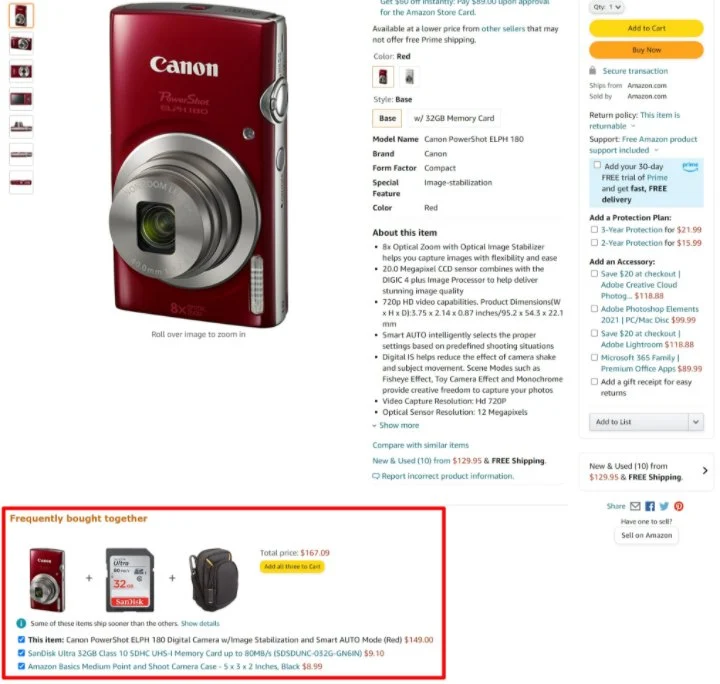
Çoğu WooCommerce teması, çapraz satış ürünlerini varsayılan olarak alışveriş sepeti sayfasında görüntüler. Ancak, Amazon'un kullandığı yaklaşımı taklit etmek istiyorsanız, çapraz satışları tek bir ürün sayfasına manuel olarak da ekleyebilirsiniz.
WooCommerce sizin için otomatik olarak çapraz satış oluşturmaz. Bunları ayarlamak için, bir ürünü düzenlerken ürün verileri kutusunun Bağlantılı Ürünler sekmesine çapraz satış yapmak istediğiniz belirli ürünleri manuel olarak ekleyeceksiniz.
3. Ek Satışlar
İncelediğimiz son ilgili ürün stratejisi ek satıştır. Ek satışlarla, müşterinin baktığı ürün yerine satın alabileceği ilgili ürünleri önerirsiniz.
Tipik olarak, bu ürünler daha kalitelidir (ve genellikle daha pahalıdır), bu yüzden onları "yukarı" satıyorsunuz. Ya da aşağı satış adı verilen daha ucuz varyantları da görüntüleyebilirsiniz.
Çapraz satışlar gibi ek satışlar da ortalama sipariş hacminizi artırmanıza yardımcı olur. Ancak, bunu farklı bir şekilde yapıyorlar. Çapraz satışlarla, müşteriyi düşündükleri orijinal ürünle birlikte ek ürünler satın almaya ikna etmeye çalışıyorsunuz.
Ancak ek satışlarla, ya daha pahalı olduğu ya da marjın daha iyi olduğu için sizin için daha karlı olan farklı bir ürünü satın almalarını sağlamaya çalışıyorsunuz.
Temel Kindle için ürün sayfasında Amazon'da ek satış örneğini görebilirsiniz. Amazon, alışveriş yapanları daha pahalı bir seçenek satın almaya teşvik etmek için diğer tüm daha pahalı Kindle çeşitleriyle ilgili ayrıntıları gösterir:
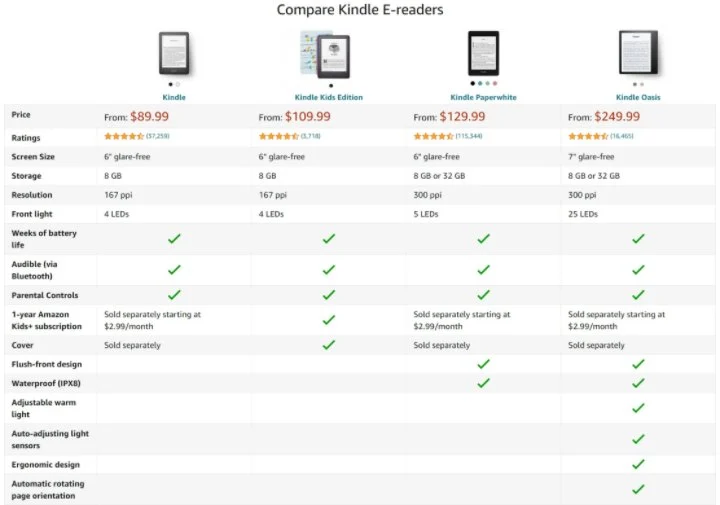
Genellikle, ek satışları tek ürün sayfasında görüntülersiniz. Veya bazı mağazalar, ek satışları ödeme akışının bir parçası olarak dahil etmek için satış hunisi eklentilerini de kullanır.
Çapraz satışlarda olduğu gibi, bir ürünü düzenlerken ürün verileri kutusunun Bağlantılı Ürünler sekmesinde ek satış ürünlerini manuel olarak bağlamanız gerekir.
Birden Çok Türde İlgili Ürün Kullanabilir misiniz?
Daha önce de belirttiğimiz gibi, kesinlikle birden fazla türde ilgili ürün sergileyebilirsiniz - çoğu mağaza bunu yapar. Aynı kategorideki çapraz satışları, ek satışları ve diğer ürünleri aynı tek ürün sayfasında görmek oldukça yaygındır.
Her ilgili ürün türünün artılarını ve eksilerini anlamak, bunların nasıl çalıştığını ve onları nereye yerleştirmek isteyebileceğinizi anlamanıza yardımcı olur.
WooCommerce İlgili Ürünler Nasıl Görüntülenir
Artık WooCommerce ile ilgili ürünlerin ne olduğu ve nasıl yararlı oldukları hakkında daha fazla bilgi sahibi olduğunuza göre, ilgili ürünleri WooCommerce mağazanızda gerçekten nasıl görüntüleyebileceğinize bakalım.

Üç ilgili ürün türünü de ele alacağız:
- Etiketler ve kategoriler
- çapraz satış
- ek satışlar
Ayrıca size iki çözüm göstereceğiz:
- Elementor – ilgili ürünlerinizi görüntülemelerini istediğiniz yere yerleştirmek için Elementor'un görsel, sürükle ve bırak arayüzünü kullanabilirsiniz.
- Temanız ve varsayılan düzenleyici - burada çok fazla kontrole sahip olmayacaksınız ve temanız size yerleşik seçenekler sunmuyorsa eklentilere veya geçici kod çözümlerine başvurmanız gerekebilir.
WooCommerce İle İlgili Ürünleri Elementor ile Nasıl Görüntülersiniz?
İlgili ürünleri nasıl görüntüleyeceğiniz üzerinde tam kontrol sahibi olmanın en kolay yolu için Elementor ve Elementor WooCommerce Builder'ı kullanabilirsiniz.
Mağaza genelinde ilgili ürünleri ayarlamak için ilgili ürünleri içeren özel bir tek ürün şablonu tasarlamak için Elementor WooCommerce Builder'ı kullanabilirsiniz. Ya da bir ürünün açıklamasını tasarlamak için Elementor'u kullanarak ilgili ürünleri doğrudan tek tek ürünlere ekleyebilirsiniz.
Farklı ilgili ürün türlerini ayarlamak için Elementor'u nasıl kullanabileceğinizi inceleyelim…
Ama önce – Elementor WooCommerce Builder'ı nasıl kullanacağınızdan emin değilseniz, WooCommerce tek ürün sayfasını nasıl özelleştireceğinizle ilgili kılavuzumuza göz atmak isteyebilirsiniz. Ardından, ilgili ürünlerinizi tasarımlarınıza nasıl yerleştireceğinizi öğrenmek için buraya geri gelin.
Kategori ve Etiket İlgili Ürünler
Kategori ve etiketle ilgili ürünleri görüntülemenize yardımcı olması için özel Ürünle İlgili widget'ı kullanabilirsiniz. Bu widget, varsayılan olarak kategorilere ve etiketlere dayalı olarak WooCommerce tarafından oluşturulan ilgili ürünleri görüntüler.
Kaç ürünün kaç sütunda görüntüleneceğini ve bunların nasıl sipariş edileceğini kontrol etmek için ek seçenekler alacaksınız. Örneğin, ürünleri fiyata, popülerliğe, derecelendirmeye ve daha fazlasına göre sipariş edebilirsiniz.
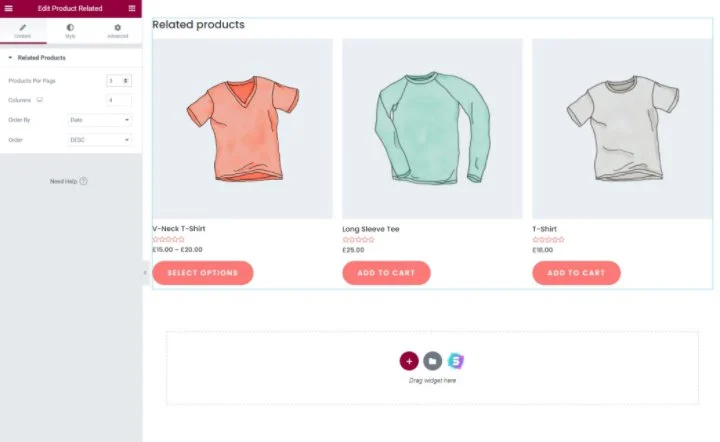
ek satışlar
Ek satışları şablonunuzun herhangi bir yerinde görüntülemek için özel Ek Satışlar widget'ını kullanabilirsiniz.
Bu pencere öğesi, ürün verileri kutusunun Bağlantılı Ürünler sekmesinde seçtiğiniz tüm ek satış ürünlerini otomatik olarak görüntüler. Yukarıdaki Ürünle İlgili widget'ta olduğu gibi, kaç sütun kullanacağınızı ve ek satış ürünlerinizi nasıl sıralayacağınızı kontrol etme seçeneklerine de sahip olacaksınız.
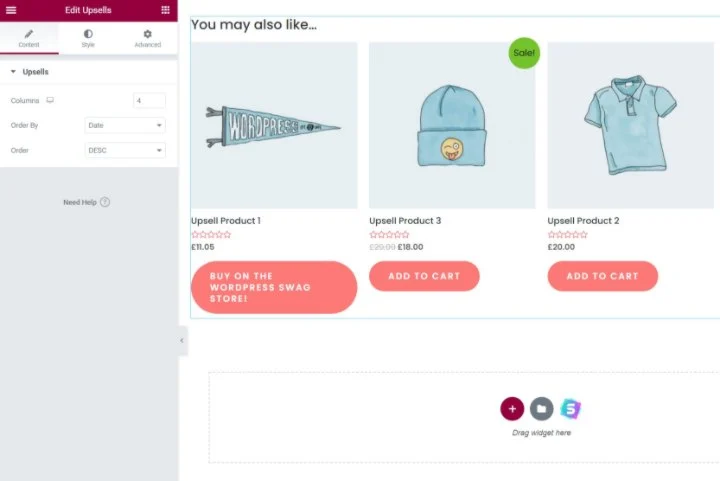
Ek Satış widget'ı herhangi bir ürün göstermiyorsa, bu muhtemelen ürün ayarlarında bağlantılı ürünleri henüz ayarlamadığınız anlamına gelir. Bunu yaptığınızda, bu ürünler widget'ı eklediğiniz yerde görünmelidir.
Çapraz Satışlar
Elementor şu anda ek satışlar veya kategori/etiket ile ilgili ürünler için olduğu gibi özel bir çapraz satış widget'ı sunmuyor, ancak Elementor ekibinin eklemeye çalıştığı bir şey bu.
Bunun nedeni, varsayılan WooCommerce davranışının, Elementor WooCommerce Builder'ın şu anda özelleştirmenize izin vermediği sepet sayfasında çapraz satışları göstermesidir.
Ancak, çapraz satış ürünlerini tek bir ürün sayfasına dahil etmek istiyorsanız Elementor'da görüntülemek için birkaç seçeneğiniz vardır.
İlk olarak, ücretsiz WPC Özel İlgili Ürünler for WooCommerce eklentisini kullanabilirsiniz. Bu eklenti, her ürün için ilgili ürünleri manuel olarak ayarlamanıza olanak tanır.
Bağlantılı Ürünler sekmesindeki yeni Özel İlgili Ürünler kutusunu kullanarak ürün düzenleyicide çapraz satışlarınızı seçmek için eklentinin seçeneklerini kullanabilirsiniz. Ardından, orada seçtiğiniz ürünler, Elementor'un İlgili Ürünler widget'ını kullandığınız her yerde görünecektir.
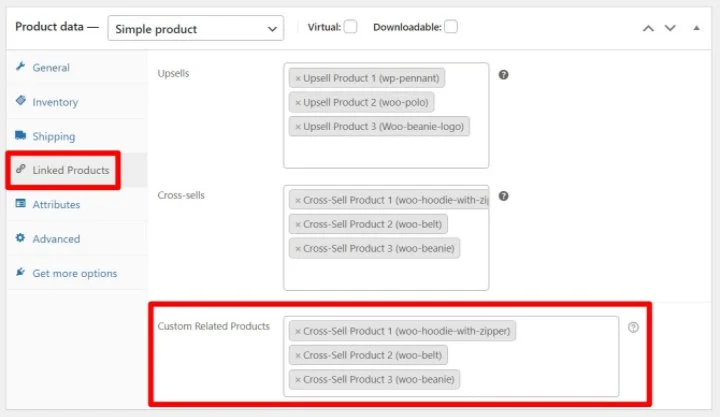
Dezavantajı ise hem çapraz satış hem de kategori/etiketle ilgili ürünleri kullanamayacak olmanızdır çünkü bu eklenti WooCommerce'in varsayılanla ilgili ürün önerilerinin yerini alır. Bu nedenle, her iki ilgili ürün türünü de görüntülemek istiyorsanız, sonraki iki seçenekten birini kullanmak isteyebilirsiniz.
İkinci olarak, yalnızca belirli ürünler için çapraz satışları görüntülemek istiyorsanız, çapraz satışları görüntülemek istediğiniz ürünleri doğrudan düzenlemek için Elementor'u kullanabilirsiniz. Dolayısıyla, tek ürün şablonunuzu Elementor WooCommerce Builder ile düzenlemek yerine, Elementor'u her bir ürünün düzenleyicisinden başlatırsınız.
Ardından, çapraz satışları görüntülemek istediğiniz Ürünler widget'ını ekleyebilir ve çapraz satış ürünlerinizi arayarak seçebilirsiniz. Widget'ı şu şekilde yapılandırabilirsiniz:
- Sorgu altında, Kaynağı Manuel Seçim olarak ayarlayın.
- Çapraz satış olarak görüntülemek istediğiniz tüm ürünleri eklemek için Ara ve Seç alanını kullanın.
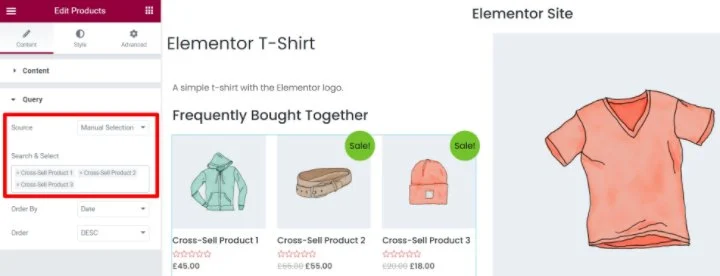
Son olarak, daha gelişmiş bir seçenek için amjulash'ın GitHub'daki çözümünü de kullanabilirsiniz. Bunu ayarlamak için:
- GitHub'daki kod parçacığını alt temanızın functions.php dosyasına veya Kod Parçacıkları gibi bir eklentiye ekleyin.
- Çapraz satışların görünmesini istediğiniz yere Elementor Pro Gönderileri widget'ını tek ürün şablonunuza ekleyin.
- Widget'ın ayarlarındaki Sorgu altında, kaynak olarak Ürünler'i seçin.
- Sorgu Kimliğini cross_sell_products olarak ayarlayın.
- Yayın tarihi, alıntı ve yorum sayısı gibi gereksiz meta verileri devre dışı bırakmak için Düzen ayarlarını kullanın.
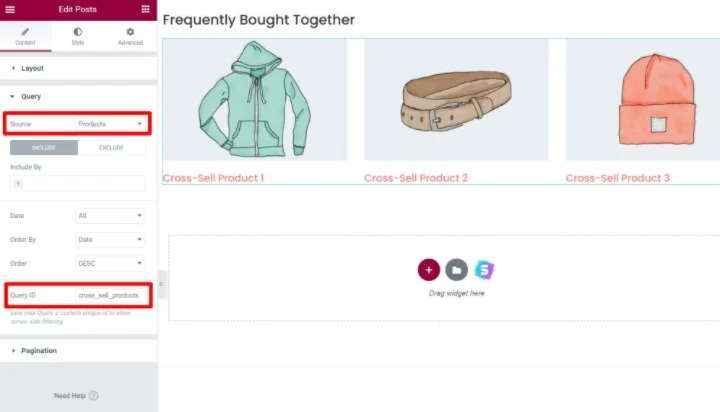
Bu son yöntemi kullanırsanız Elementor, ürün verileri kutusunun Bağlantılı Ürünler sekmesinde ayarladığınız çapraz satış ürünlerini otomatik olarak görüntüler.
Varsayılan Düzenleyici ile WooCommerce İlgili Ürünleri Nasıl Görüntülersiniz?
Elementor kullanmıyorsanız, ilgili ürünlerin nasıl görüntüleneceğini kontrol etme seçenekleriniz de vardır.
İlk olarak, WooCommerce temanızın muhtemelen varsayılan olarak bir tür ilgili ürün ekranı sunacağını not etmek önemlidir. Tipik olarak çoğu tema, tek ürün sayfasında kategoriye/etikete göre ek satışları ve ilgili ürünleri ve alışveriş sepeti sayfasında çapraz satışları görüntüler.
Çapraz satışlar ve ek satışlar için temanız, ürün verileri kutusunun Bağlantılı Ürünler sekmesinde ayarladığınız ürünleri otomatik olarak çeker.
Varsa, bu ilgili ürün görünümlerini ayarlamanın en kolay yolu, temanızın yerleşik ayarlarıdır. Bazı temalar, ilgili ürünlerin nasıl görüntüleneceğini kontrol etmek için tema ayarlarında size seçenekler sunar.
Temanız ilgili ürünleri göstermiyorsa ve/veya size onları kontrol etme seçenekleri sunmuyorsa, en iyi WooCommerce temaları listemizdeki seçeneklerden birine geçmek isteyebilirsiniz.
Ne yazık ki, temanız size bu seçenekleri sunmuyorsa, özel bir koda veya bir eklentiye başvurmanız gerekir. Örneğin, kaç tane ilgili ürünün görüntüleneceğini değiştirmek isterseniz, bu kod parçacığını alt temanızın functions.php dosyasında kullanabilirsiniz.
İlgili Ürünleri Eklenti Kısa Kodlarıyla Manuel Olarak Yerleştirme
Daha fazla esneklik istiyorsanız, farklı ilgili ürün türleri için WooCommerce kısa kodları ekleyen eklentiler de bulabilirsiniz. İşte bazı örnekler, ancak bir eklenti seçmeden önce kendi araştırmanızı yapmanızı öneririz:
- Kategori ve etiketle ilgili ürün kısa kodu – WooCommerce için İlgili Ürünler.
- Çapraz satış kısa kodu – WooCommerce Çapraz Satış Ürünleri Gösterimi.
- Ek satış kısa kodu - SkyVerge'den bu özel eklenti.
Ardından, farklı ilgili ürün türlerini ürün düzenleyiciye manuel olarak yerleştirmek için bu eklentilerden gelen kısa kodları kullanabilirsiniz.
Yalnızca bir kısa kod eklemek için özel bir eklenti kullanma fikrinden hoşlanmıyorsanız, Elementor'a bağlı kalmak isteyebilirsiniz.
WooCommerce İlgili Ürünleri Kullanarak Daha Fazla Ürün Satmaya Başlayın
WooCommerce ile ilgili ürünler, alışveriş yapanların ilgilendikleri daha fazla ürünü keşfetmelerine yardımcı olmanın ve mağazanızın ortalama sipariş değerini artırmanın harika bir yoludur.
Özetlemek gerekirse, WooCommerce'de kullanabileceğiniz üç farklı ilgili ürün türü vardır:
- Kategoriler ve etiketler
- çapraz satış
- ek satışlar
Dilediğiniz kadar farklı çeşit kullanabilirsiniz. Amazon gibi birçok popüler mağazada, aynı tek ürün sayfasında ilgili üç ürün türünün tümünü kullandıklarını göreceksiniz.
Çeşitli ilgili ürünlerinizi nerede görüntüleyeceğinizi kontrol etmenin en kolay yolu için Elementor ve Elementor WooCommerce Builder'ı kullanabilirsiniz.
Elementor ile, her bir ilgili ürün türünün tam olarak nerede görüntüleneceği de dahil olmak üzere, tüm tek ürün sayfası tasarımınız üzerinde mükemmel piksel kontrolüne sahip olacaksınız.
Mağazanızı geliştirmenin diğer bazı yollarını öğrenmek için en iyi WooCommerce eklentilerinden oluşan tam koleksiyonumuza göz atın. İlgili ürünler veya bunların WooCommerce ile nasıl kullanılacağı hakkında hala sorularınız varsa, yorumlarda bize bildirin!
